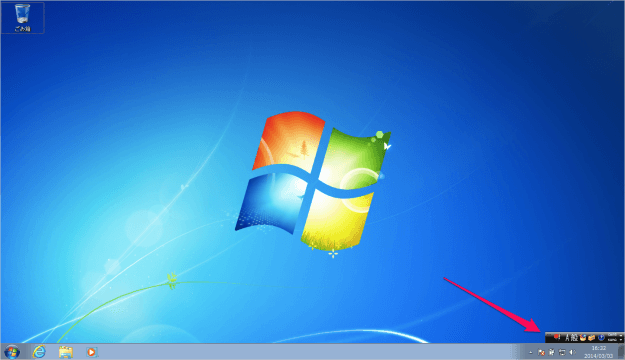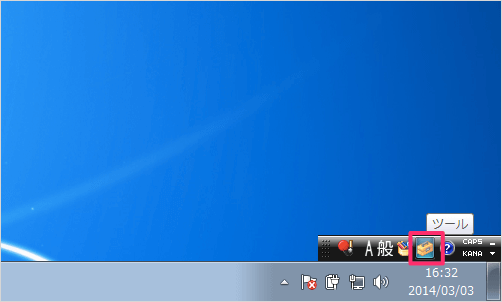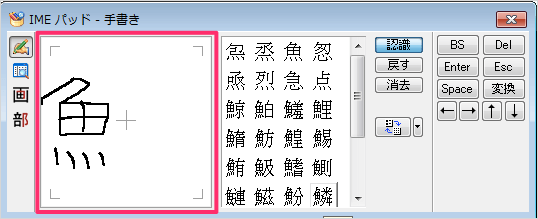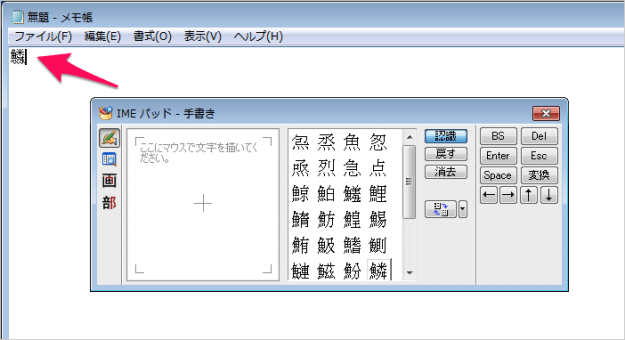WindowsのIMEパッドには手書きの入力パッドが用意されています。IMEパッド を使えば、マウスポインタの軌跡で文字を入力することができます。 例えば「魚」という文字をIMEパッドに書くと「魚」を部首として認識し、たくさんの入力候補を表示してくれます。それら候補の中からお目当ての漢字を選択するだけで、漢字を入力することができるので、読みの分からない漢字を入力する場合には重宝する機能です。 多用する機能ではありませんが、覚えておくと便利です!
IMEパッドで読みの分からない漢字を入力
それでは実際にIMEパッドを使ってみましょう。
IMEパッドは、言語バー(IMEツールバー)から起動します。 IMEツールバーの道具箱?のようなマークにマウスカースルをもっていき、右クリックします。 クリックするとメニューが表示されるので、その中から「IMEパッド」をクリックします。 クリックすると「IMEパッド - 手書き」ウィンドウが表示されるので、左側のパッドにマウスで漢字の一部を描きます。 すると、このように漢字の入力候補一覧が表示されるので、入力したい漢字にマウスをもっていきましょう。マウスを漢字にもっていくとその漢字の「音読み」「訓読み」が表示されるので、問題なければその漢字をクリックしましょう。 ここではメモ帳に漢字を入力しています。メモ帳の起動方法はこちらを参考にしてください。
メモ帳の起動
すると、このように読みの分からない漢字が入力されます。 その他の Windows7 の使い方や設定はこちらをご覧ください。
Windows7 の使い方と設定